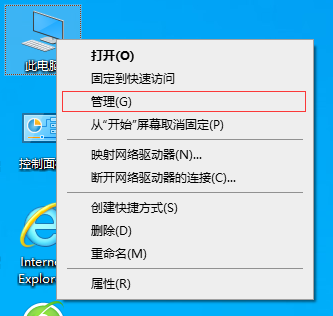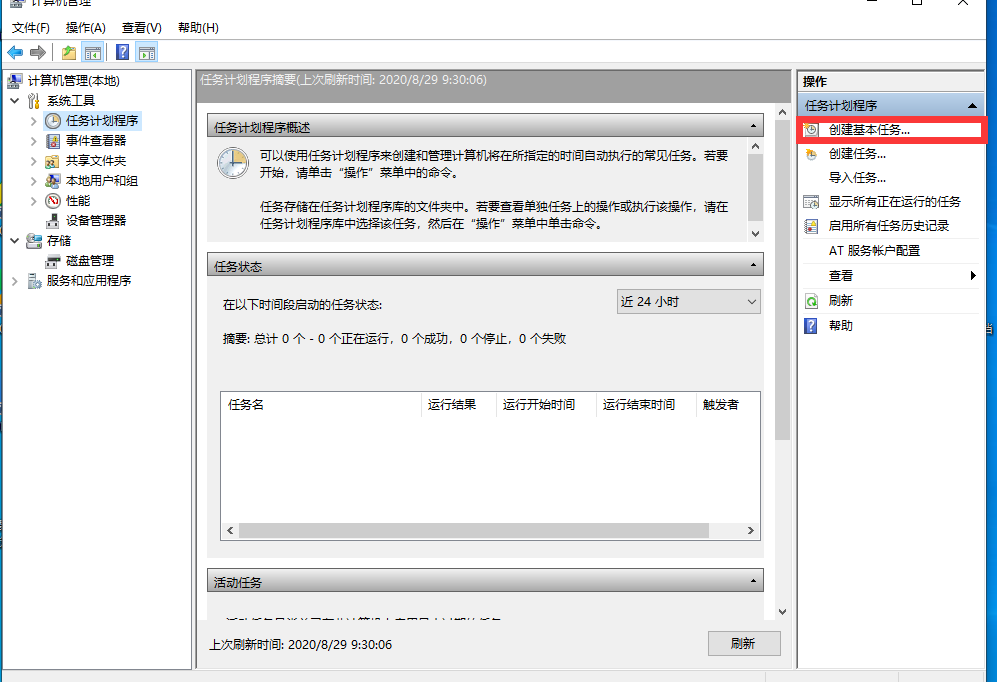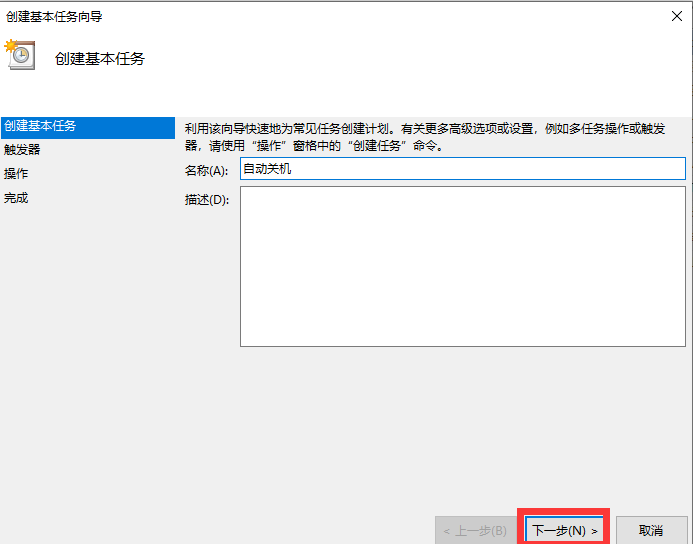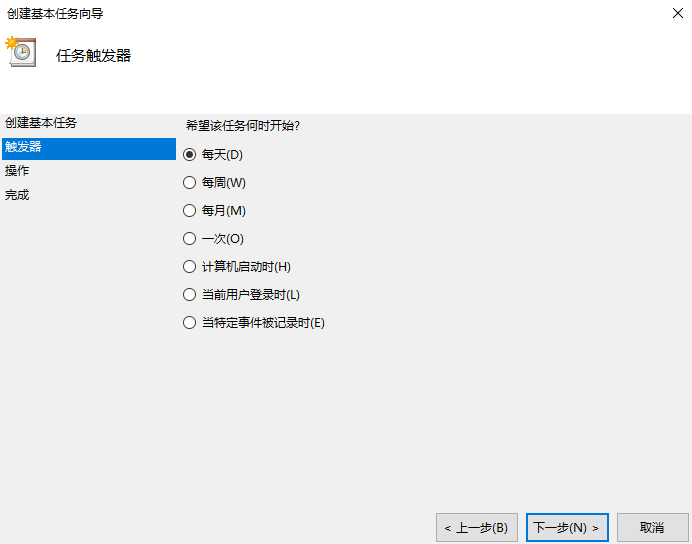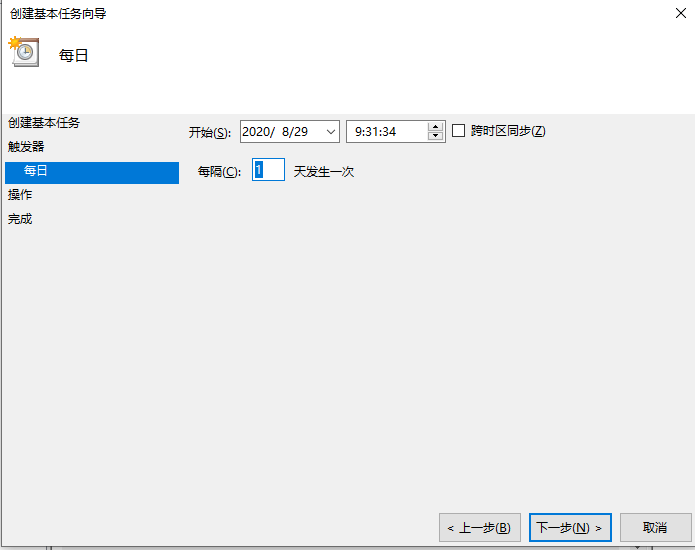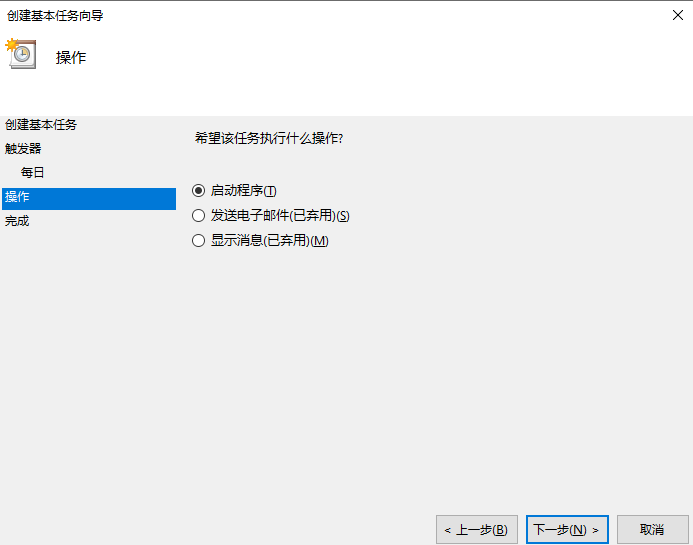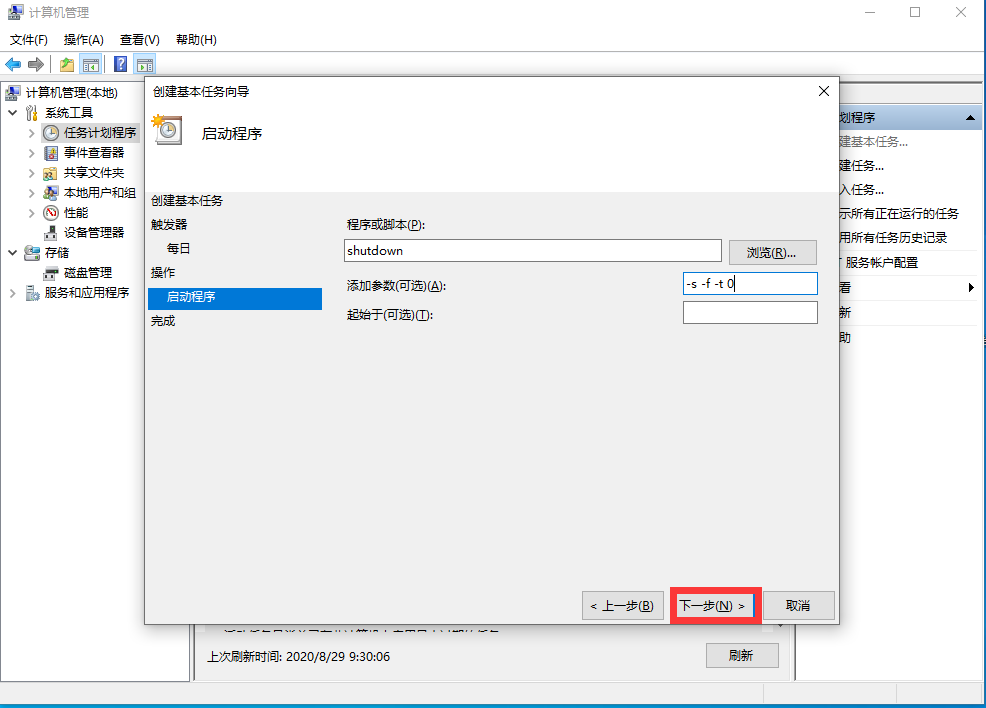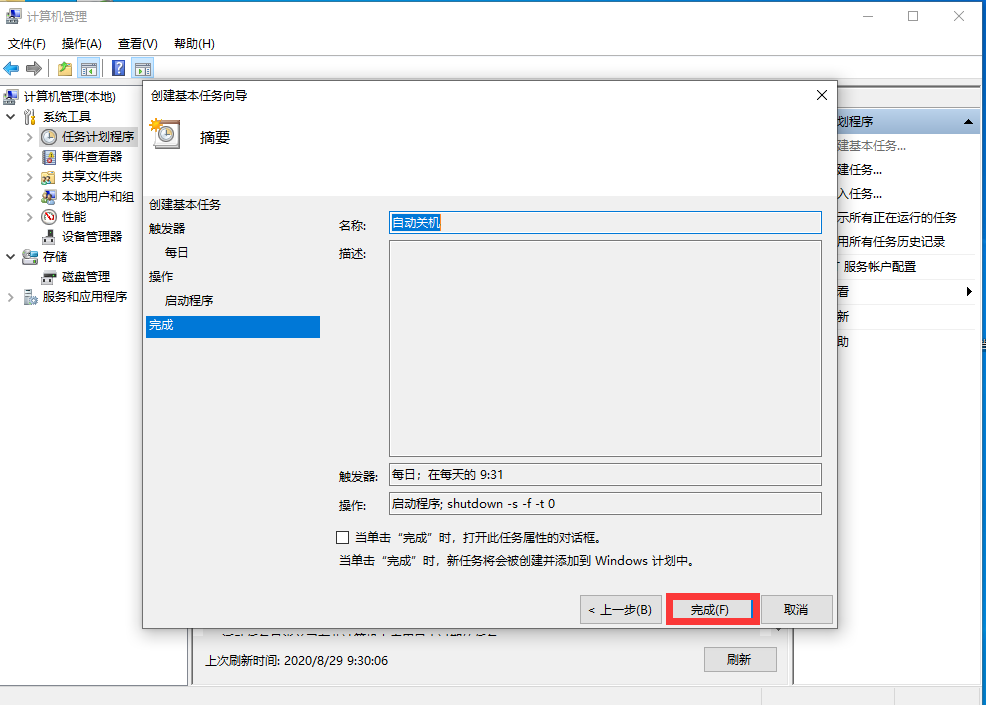win7每天自动关机如何设置
在使用电脑的过程中,我们可能会因为工作需要,设置每天自动关机,那我们具体该怎么操作呢,一起来跟小编看看吧。
1、首先我们鼠标右键此电脑,选择管理选项。
2、接着在计算机管理页面中,点击任务计划程序选项,再点击右侧的创建基本任务。
3、进入到页面后,我们填好描述,点击一下步按钮。
4、接着就是选择触发器设置,选择每天按钮,点击下一步按钮。
5、接着我们点击每日选项,设置开始日期、时间和时间间隔完之后,点击下一步按钮。
6、接着我们设置操作选项,选择启动程序,再点击下一步。
7、之后我们将shutdown输入到程序或脚本,然后添加参数-s -f -t 0,点击下一步按钮。
8、接着我们完成设置之后,点击完成即可。
以上就是小编带来的win7每天自动关机如何设置的全部内容,希望能够帮助老铁们解决问题,供老铁们收藏学习。